PS制作创意的动感火焰立体字(4)
- 2021-05-04 21:40
- 来源/作者:优设/阿布
- 己被围观 次
13、现在打开图层样式。下载金属表面渐变素材。 描边 位置:外部;混合模式:正常;填充:渐变。其他如图: 内阴影 混合模式:正常,其他如图: 内发光
13、现在打开图层样式。下载金属表面渐变素材。
描边
位置:外部;混合模式:正常;填充:渐变。其他如图:
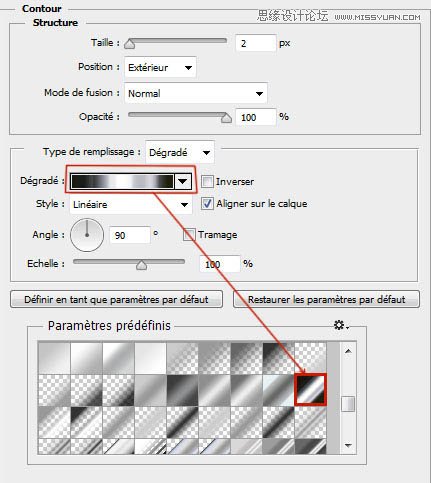
内阴影
混合模式:正常,其他如图:
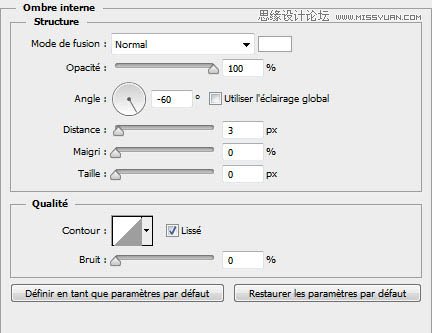
内发光
混合模式:正常。其他如图:
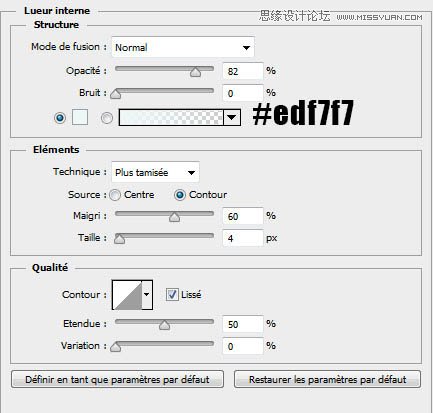
这样你就做出了一个3D文字,而无需使用Photoshop中的3D选项。

14、现在要做的就是复制图层及图层样式,打开 菜单 > 图层 > 图层样式 > 复制/粘贴图层样式。
效果是这样。

15、现在,导入光晕素材,把它调整成这样。
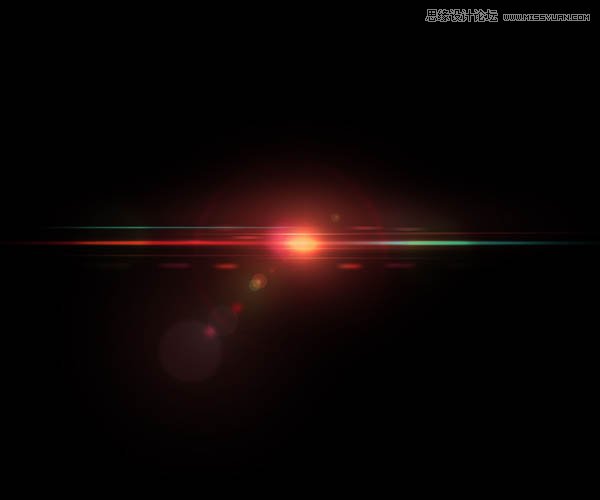

16、然后进入菜单 > 图像 > 调整 > 色相和饱和度。
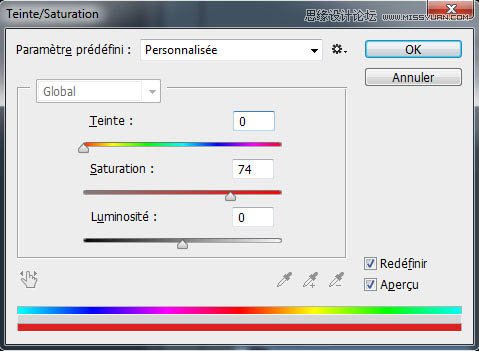

(责任编辑:极限)
*PSjia.COM 倾力出品,转载请注明来自PS家园网(www.psjia.com)
上一篇:PS制作复古风格的艺术字教程
下一篇:PS制作多层次感的3D艺术字教程




